Голосовой ввод – это удобная функция, которая позволяет пользователю управлять смартфоном, используя голосовые команды. Она особенно полезна для тех, кто не может или не хочет набирать текст на экране смартфона. Если вы являетесь владельцем смартфона Huawei и интересуетесь, как включить голосовой ввод на этом устройстве, то в этой статье мы расскажем вам о нескольких способах активации этой функции.
Первый способ активации голосового ввода на смартфоне Huawei – воспользоваться встроенным в операционную систему функционалом. Для этого вам необходимо открыть "Настройки", затем выбрать "Система" и перейти в раздел "Язык и ввод". В этом разделе вы найдете опцию "Голосовой ввод", которую следует включить.
Второй способ активации голосового ввода на смартфоне Huawei – использовать специальное приложение. В магазине приложений Google Play вы найдете множество приложений, которые позволяют добавить голосовой ввод на ваш устройство. Установите одно из приложений и следуйте инструкциям для его настройки.
Шаги по активации голосового ввода на Huawei
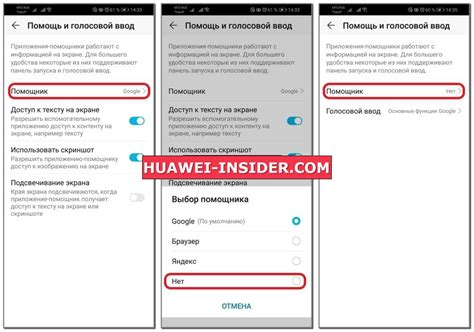
Шаг 1: Зайдите в настройки устройства Huawei, открыв меню приложений и нажав на значок "Настройки".
Шаг 2: Прокрутите список настроек вниз и найдите раздел "Система и обновление". Нажмите на него, чтобы открыть дополнительные настройки.
Шаг 3: В разделе "Система и обновление" найдите и нажмите на "Язык и ввод".
Шаг 4: В списке доступных языков и методов ввода найдите "Голосовой ввод". Если возможность активации голосового ввода уже включена, пропустите следующий шаг. Если функция отключена, то нажмите на "Голосовой ввод" и включите его, следуя инструкциям на экране.
Шаг 5: После включения голосового ввода на Huawei, вы можете настроить дополнительные параметры, такие как язык распознавания и скорость ввода. Для этого нажмите на "Настройка" или "Параметры" рядом с функцией "Голосовой ввод".
Шаг 6: После завершения настройки голосового ввода, вы можете нажать на значок клавиатуры на экране и выбрать "Голосовой ввод" вместо клавиатуры для ввода текста. Теперь вы можете использовать голосовую команду для ввода текста на устройстве Huawei. Просто нажмите на микрофон на экране клавиатуры и начните говорить.
Перейдите в настройки вашего устройства.
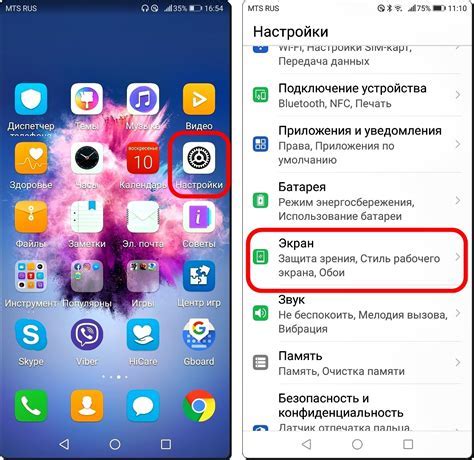
Для включения голосового ввода на смартфоне Huawei, вам необходимо перейти в настройки устройства. Чтобы это сделать, выполните следующие шаги:
1. На главной странице вашего устройства найдите иконку "Настройки" и нажмите на нее.
2. В открывшемся меню найдите раздел "Система" и нажмите на него.
3. Далее найдите и выберите "Язык и ввод".
4. В разделе "Язык и ввод" найдите опцию "Голосовой ввод" и нажмите на нее.
5. Включите голосовой ввод, нажав переключатель рядом с ним.
Теперь голосовой ввод будет включен на вашем устройстве Huawei, и вы сможете использовать голос для ввода текста в различные приложения и поля ввода.
Выберите раздел "Система"
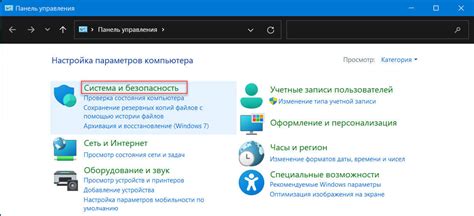
Давайте рассмотрим, как включить голосовой ввод на устройствах Huawei. Следуйте инструкциям ниже:
|
Настройки системы включают в себя различные функции и возможности вашего устройства Huawei. Для нашей цели нам понадобится найти опцию, связанную с голосовым вводом.
Откройте "Язык и ввод"

Для включения голосового ввода на устройствах Huawei вам необходимо открыть раздел "Язык и ввод" в настройках вашего устройства. Этот раздел содержит все нужные опции для настройки ввода и языка на вашем устройстве.
Чтобы открыть раздел "Язык и ввод", следуйте указанным ниже шагам:
Шаг 1:
Перейдите в меню настроек вашего устройства, нажав на иконку "Настройки" на главном экране.
Шаг 2:
Прокрутите список доступных опций настроек и найдите раздел "Язык и ввод". Нажмите на него, чтобы открыть дополнительные настройки.
Шаг 3:
В разделе "Язык и ввод" вы найдете все доступные опции для настройки языка и ввода на вашем устройстве. Чтобы включить голосовой ввод, найдите опцию "Голосовой ввод" или "Распознавание речи" и переключите ее в положение "Включено".
После того как вы включите голосовой ввод, ваше устройство Huawei будет готово к использованию голосового ввода в различных приложениях и настройках.
Нажмите на "Голосовой ввод"

Чтобы включить голосовой ввод на Huawei, следуйте этим простым шагам:
- Разблокируйте экран своего устройства и перейдите на рабочий стол.
- Откройте любое приложение, в котором можно вводить текст, например, Сообщения или Браузер.
- На экранной клавиатуре найдите и нажмите на иконку "Голосовой ввод". Обычно это значок микрофона, расположенный рядом с полем ввода текста.
- После нажатия на иконку "Голосовой ввод" будет открыто диалоговое окно подтверждения. В этом окне будет указано, что приложение будет иметь доступ к микрофону.
- Нажмите на кнопку "Разрешить", чтобы предоставить доступ к микрофону приложению.
- Теперь голосовой ввод будет активирован, и вы сможете начать диктовать текст вместо его набора с клавиатуры.
Обратите внимание, что доступ к голосовому вводу может быть недоступен в некоторых приложениях или в определенных ситуациях. Убедитесь, что вы находитесь в поле ввода текста, которое поддерживает голосовой ввод, и что у вас есть установленное и настроенное приложение голосового ввода, такое как Google Голосовой ввод.
Включите опцию "Голосовой ввод"
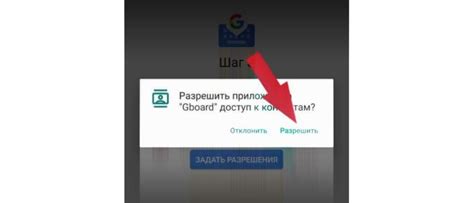
Шаг 1: Откройте настройки устройства, либо проведите вниз по экрану и выберите иконку шестеренки.
Шаг 2: Прокрутите вниз и найдите раздел "Система и обновление". Тапните на него, чтобы продолжить.
Шаг 3: В разделе "Система и обновление" найдите и выберите "Язык и ввод".
Шаг 4: В настройках языка и ввода выберите "Ввод по голосу".
Шаг 5: Теперь вы увидите список языковых пакетов, поддерживаемых приложением голосового ввода. Выберите нужный язык, чтобы включить функцию голосового ввода на выбранном языке.
Примечание: Если вы не находите нужный языковой пакет, убедитесь, что он загружен и установлен на вашем устройстве.
Поздравляю! Вы успешно включили функцию "Голосовой ввод" на своем устройстве Huawei. Теперь вы можете использовать голосовой ввод для отправки сообщений, деления официальных документов и многих других задач. Наслаждайтесь этой удобной функцией и повышайте свою продуктивность с Huawei.
Готово! Голосовой ввод на вашем устройстве Huawei активирован.
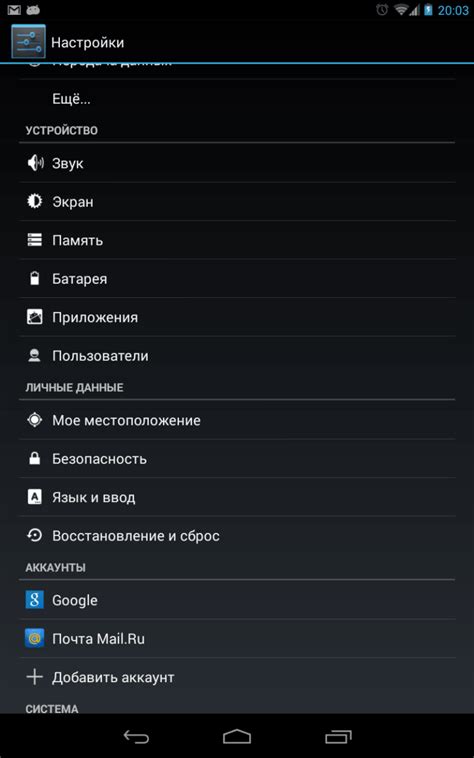
Теперь вы можете пользоваться голосовым вводом на своем устройстве Huawei. Голосовой ввод позволяет вам диктовать текст вместо того, чтобы его печатать. Это удобно в ситуациях, когда вам неудобно пользоваться клавиатурой или когда вам нужно быстро ввести большой объем текста.
Для использования голосового ввода откройте нужное вам приложение, например, сообщения или блокнот, и нажмите на кнопку голосового ввода. Появится поле для голосового ввода, в которое вы сможете говорить свои команды или диктовать текст. Чтобы завершить голосовой ввод, нажмите на кнопку "Готово" или просто перестаньте говорить.
Обратите внимание, что для использования голосового ввода на вашем устройстве Huawei может потребоваться интернет-соединение. Кроме того, некоторые приложения могут иметь свои собственные настройки голосового ввода, которые можно настроить в соответствующем разделе настроек приложения.
Важно помнить:
- Говорите четко и отчетливо, чтобы ваше устройство могло правильно распознать ваши команды или текст.
- Избегайте громких фоновых шумов, которые могут повлиять на качество распознавания речи.
Голосовой ввод на устройствах Huawei может быть очень полезным инструментом для удобного ввода текста. Пользуйтесь им и экономьте свое время и усилия!